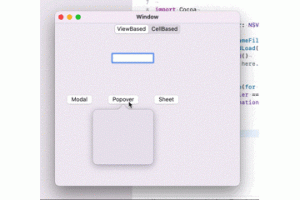storyboard を使って 子画面を表示(macos)
storyboard を試しながら、Table View を動かしてみて、Tab View と画面遷移をおこなったものに、子画面を表示させる。
storyboardを学ぶのに、良さげな書籍が見つからないのと、ググラビリティが悪いので、youtubeの良さげな以下のサイトを参考に。
(137) AppleProgramming – YouTube
1.子画面を呼び出すボタンを配置
3つボタンを置く。
画面右上の+(Library)ボタンを押して、コンポーネントパレット的な画面からPush Buttonをドラッグ。
通常、ドラッグすると、ダイアログが閉じるが、optionボタンを押しながらドラッグすると、ダイアログが残るので、連続してボタンを置くのには都合が良い。
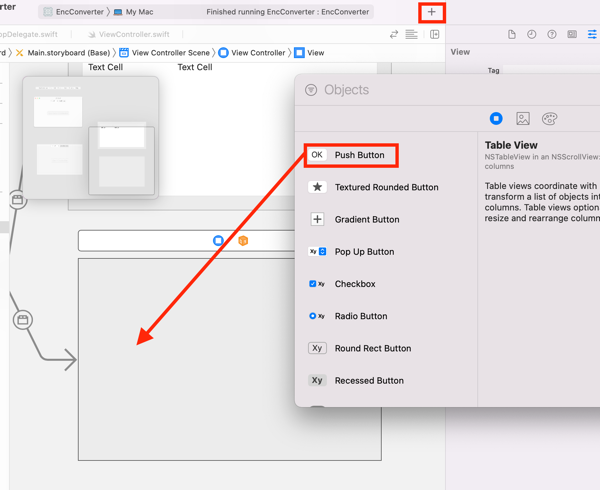
ボタンをダブルクリックして、キャプションを変更。
それぞれ、Modal、Popover、Sheet と、子画面表示方法に合わせたキャプションに変更
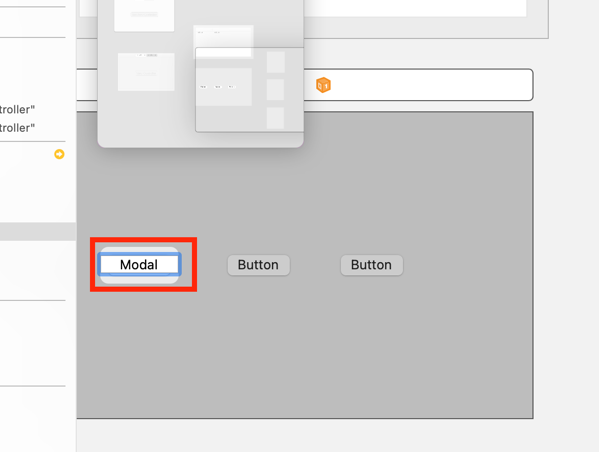
2.子画面の配置
ボタンを押して表示する子画面(View Controller)をこちらも、+(Library)ボタン押下から、View Controller を3つstoryboard にドラッグする。

接続、ボタンから、control ボタンを押下しながら、今作成したView Controller へドラッグする。
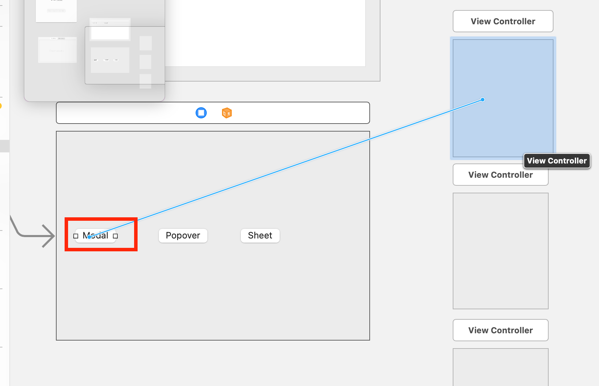
ドラッグを離すと、コンテキストメニューが出るので、Modalを選択する。
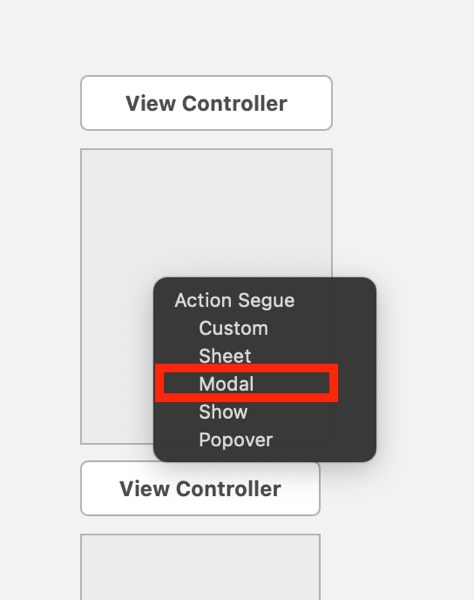
Modalボタンと、View Controllerが接続された。
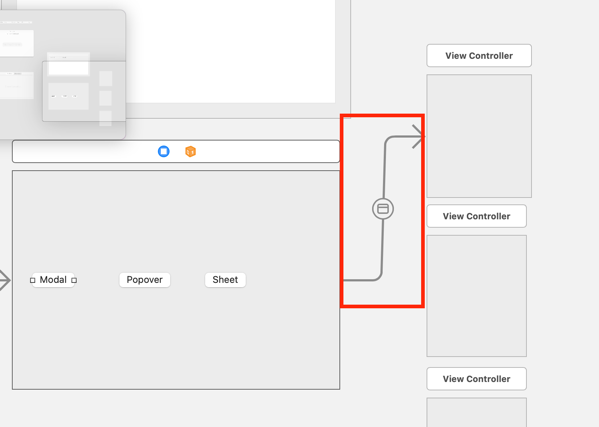
同様に、ボタンごとに、Popover、Sheetを接続する。

Sheetボタンから遷移するView Controllerにボタンを一つ配置する。
(Sheet画面がそのままでは閉じられないので、閉じるボタンを配置)
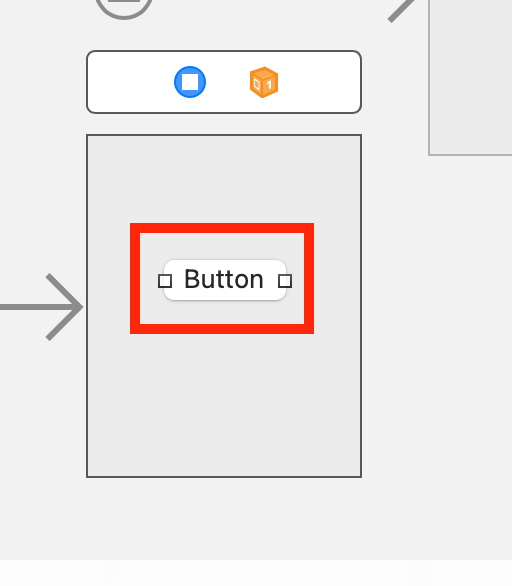
閉じるボタンとして配置したボタンから、controlボタンをクリックしながら、上部の青いアイコンまでドラッグする。
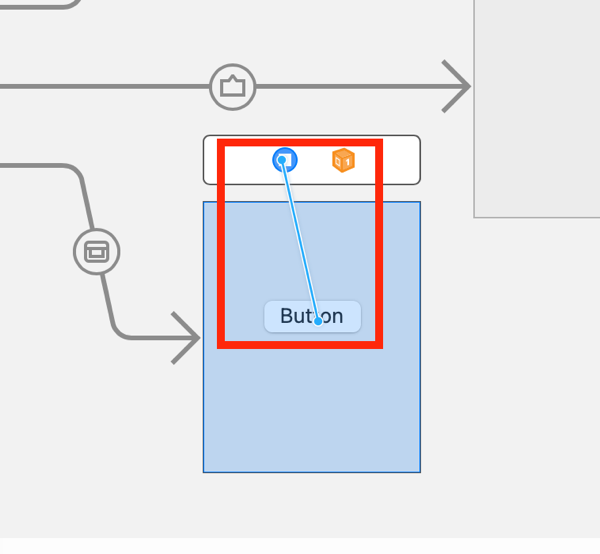
ドラッグを離すと、コンテキストメニューが表示されるので、dismissController(閉じる)を選択する。

3.実行
Modalボタンでモダール画面、Popoverでポップアップ画面、Sheetボタンで、Sheet画面?が表示される。
Sheet画面のボタン押下で、Sheet画面?が閉じる。

なんとなく、のりがわかってきたか。